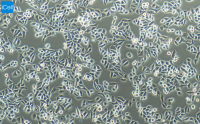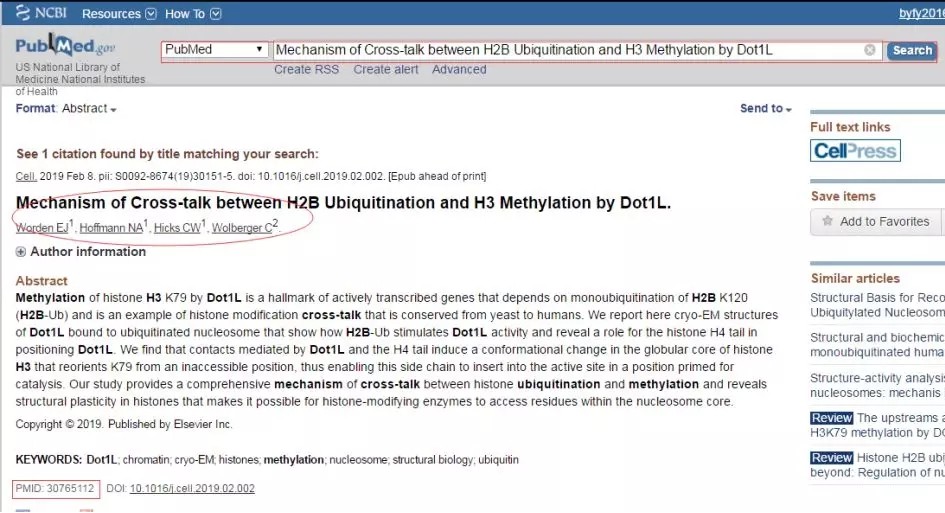如何用 EndNote 编辑适合投稿杂志的参考文献格式
丁香园
EndNote 作为一科研利器,是众多科学研究工作者必须掌握的基本技能之一。下面我们将详细介绍 EndNote 的基本使用方法和如何才能编辑出适合投稿杂志要求的参考文献格式。
EndNote 安装
下载安装程序包后点击安装运行,由于需要安装插件到 Word 文栏中,所以切记在安装前关闭 Word 文档。
安装完成后新建一个图书馆,选择相应的储存位置,并将产生 1 个链接图表和 1 个储存文件夹,所有导入 EndNote 的文件均以一定编号的形式存放于文件夹 My EndNote Library。 Data 中,因此,电脑里到处存放的全部文献都可以删除啦,EndNote 已经全部放于其自身的图书馆中。
EndNote 的版面布局:点击菜单栏里的 Edit,Preferences,选择 Display Fields 对需要显示的项目勾选,例如,Author,Year,Title,Journal 等。
帮助童鞋们高效写作毕业大论文。
文献导入
在 PubMed 中找到相应文献后,点击 Send to,Citation manager,Create File,则下载了相应的引用管理小图标至本地电脑。
双击小图标将自动链接至 EndNote,导入后对文献进行相应的归类,不同数据库方法均基本一致,找到 Citation manager,导出相应内容。
EndNote 可自动插入参考文献,也可手动插入,自动下载时选中文献,右击,选择 Find full Text,软件会自动下载 PDF 格式的文献,当然,很多自动下载不下来,需要手动插入。
手动添加文献时双击文献标题,通过添加文献按纽选择相应的 PDF 格式添加进来,添加进来后 PDF 将存放于 EndNote 自身的图书馆中,其它地方的 PDF 文件可进行删除。
插入参考文献
EndNote 可用于管理和阅读文献,更重要的还是文章写作时通过 Endnote 插入参考文献,接下来介绍一下如何用 EndNote 插入参考文献。
方法一:直接拖入;在 EndNote 里选中文献,直接拖至 Word 文档对应处。
方法二:先将鼠标放至 Word 文档需要插入文献的位置,然后在 EndNote 中选中需要插入的文献,点击 Insert Citation,完成文献插入。
插入文献后在 Word 文档中点击 EndNote,选择相应期刊,点击下方 Update Citations and Bibliography 即可完成文献的插入。
然而,时代在变,同一杂志参考文献格式也一直在变,并且从未停止过。例如:
2013 年 PLOS ONE 参考文献格式为:
作者+年份+题目+期刊+卷+页码
Reza VRM, Abbas H(2007)Cytotoxicity and Antimicrobial Activity of HarmanAlkaloids. Pharmacology and Toxicology 2: 677-680。
2015 年 PLOS ONE 参考文献格式为:
作者+年份+题目+期刊+卷+页码+PMID 号
Ramirezzacarias JL, Castromunozledo F, KuriharcuchW(1992)Quantitation of Adipose Conversion and Triglycerides by Staining Intracytoplasmic Lipids with Oil Red-O. Histochemistry 97: 493–497.PMID: 1385366
2017 年 PLOS ONE 参考文献格式为:
作者+题目+期刊+年份+卷+期号+页码+DOI 号+PMID 号Gurisik E, Warton K, Martin DK, Valenzuela SM. An in vitro study of the effects of exposure to a GSM signal in two human cell lines: monocytic U937 and neuroblastoma SK-N-SH. Cell biology international. 2006; 30(10):793–9.doi: 10.1016/j.cellbi. 2006.06.001. PMID: 16877012.
而 EndNote 自身对期刊参考文献格式的更新速度远不及期刊对参考文献格式要求的更新,同时,EndNote 不可能包罗万象,已有的杂志期刊的参考文献格式非常有限。因此,掌握对杂志参考文献格式的编辑对于科研至关重要。
参考文献格式的编辑
首先我们在 EndNote 菜单栏里找到 Edit,然后点击 Output Styles,找到与投稿杂志最相似的杂志,对杂志进行编辑,我们选取对杂志「PLOS」进行编辑,最终编辑为 PLOS ONE 2017 年要求的参考文献格式。
点击 Edit「PLOS」后就进入了编辑界面,如下:
正文引用编辑区
杂志正文引用基本包括两种格式数字如「[1]」和作者加年份如「(Huang et al., 2014)」,在 Citations 中改动相应的代码即可。
正文中对于需要列出作者的,有需要列出一位作者(Huang et al., 2014),只有两位需要列出两位(Huang and Clarke, 2015),有三位或三位以上列出第一或第二作者等各种形式,按杂志要求改动相应作者数即可。
正文引用中作者的名字书写形式有多种形式,按照杂志要求进行选择。
参考文献格式编辑区
参考文献格式是否符合杂志要求,关乎着文章能否被顺利接收,因此,掌握好对参考文献格式的编辑至关重要,文章中最主要引用的是发表于各种杂志的文章,因此,我们重点讲解对杂志文章格式的编辑。我们选择 Bibliography 中的第一项 Templates,在 Journal Article 中添加相应代码。例如,加入期刊号,代码为 Issue,加入 doi 号,则代码为 DOI。
参考文献常见的需要使用的参数包括 Author,Year,Title,Journal,Volume,Issue,Pages, ISSN,DOI,PMCID,Accession Number 等,基本参数都储存于 Endnote 软件中,编辑时使用的字母必须与软件中此项对应标题完全一致,否则,系统无法自动识别。
参考文献中需要列出作者的个数与正文中设置一致,在 Bibliography 中改变 Author Lists 中的个数,则列出作者数相应改变。
编辑初步完成后第一次关闭时需要对编辑后的期刊格式进行命名,填写易于识别的期刊名称。
回到 Word 中,点击上方 EndNote,在 Style 中选择 Select Another Style…...选中编辑后的期刊。
更新引用参考文献格式,点击 Update Citations and Bibliography,即可更新出参考文献;选中参考文献后对其字体,大小和段落对齐方式进行更改,得到对应期刊要求的格式,若仍不符合要求,则再次进行 Edit,Output Styles,找到刚才编辑的杂志,继续进行编辑,直至符合要求为止。
稿件完成后,一定需要进行将 Word 和 EndNote 解关联,移除参考文献代码,防止参考文献格式出现错误,方法为点击 Convert Citations and Bibliography,选择 Convert to Plain Text,移除代码,保存稿件,则大功告成。
学霸推荐
EndNote 是文献管理神器,具体如何使用呢?学霸有文献查找、阅读、管理全套课程,里面有详细介绍。长按识别下方二维码即可查看。
作者:黄小兵
题图来源:视觉中国

![[精选]SCI论文写作投稿资料包:100+资料& 投稿答疑30问](https://img1.dxycdn.com/p/s14/2023/1105/569/6102685706544601271.jpg!wh200)